在毕业论文目录生成环节,很多同学还在手敲目录,还在为修改论文后目录和正文对不上而烦恼,现在让我们一起来学习如何在word中自动生成目录吧。
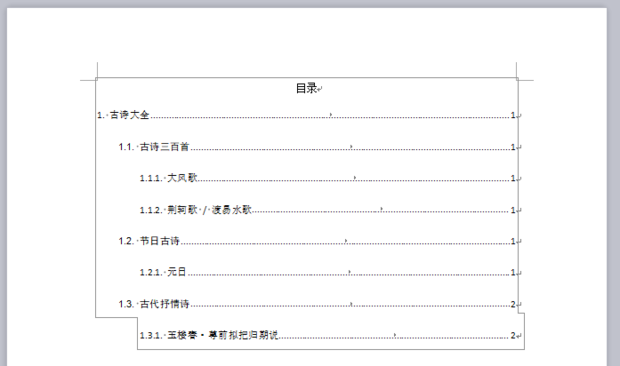
问题:如何自动生成论文目录?
✿ 在开始选项卡点开“标题1”,鼠标右键点击“修改样式”。
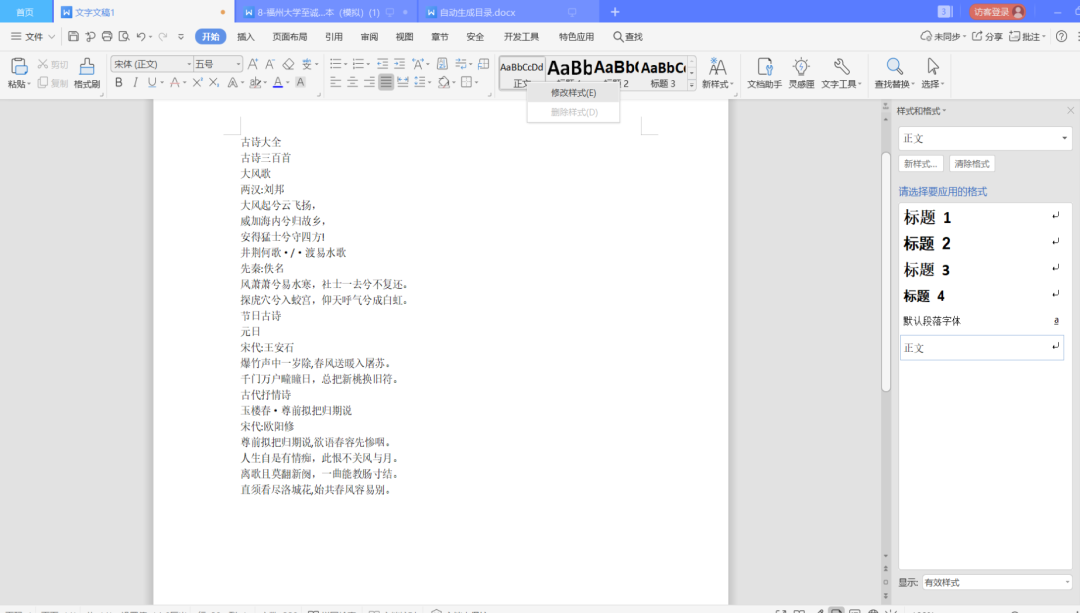
✿ 在弹出设置框里修改格式黑体、小二,点击左下角“格式”。
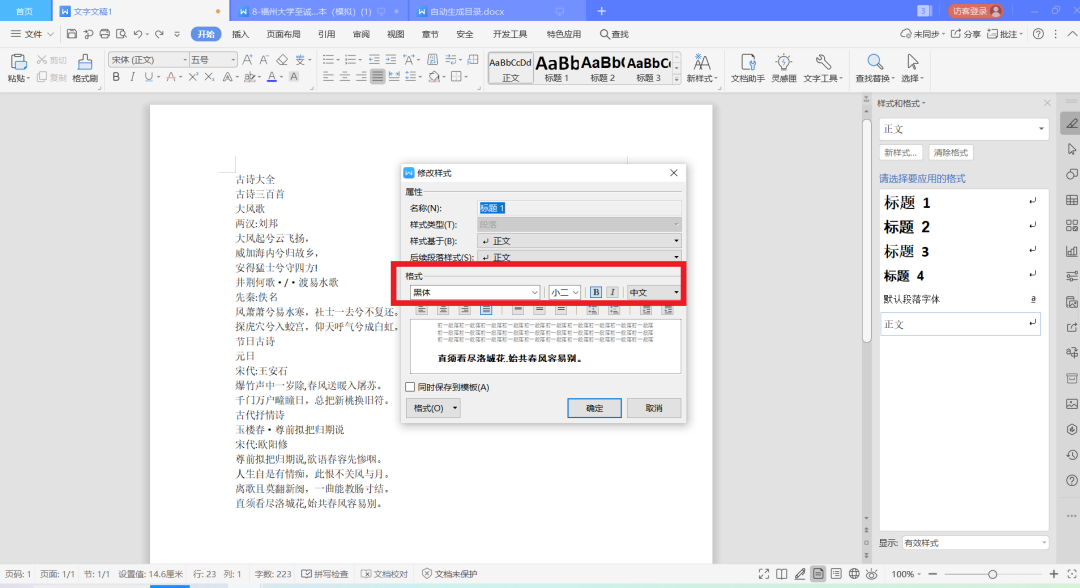
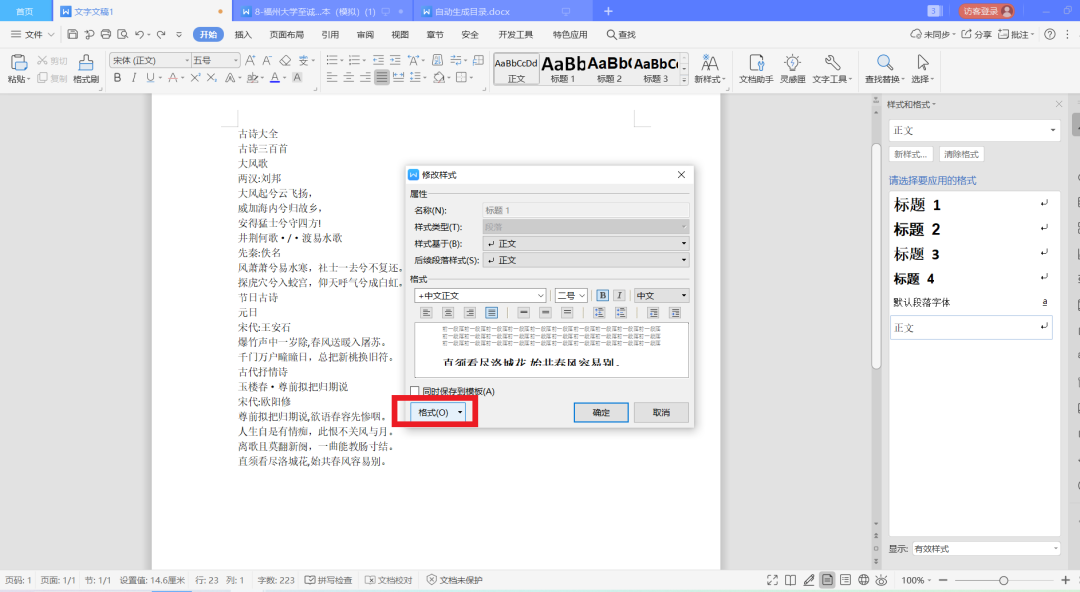
✿ 然后点开选择“段落”。
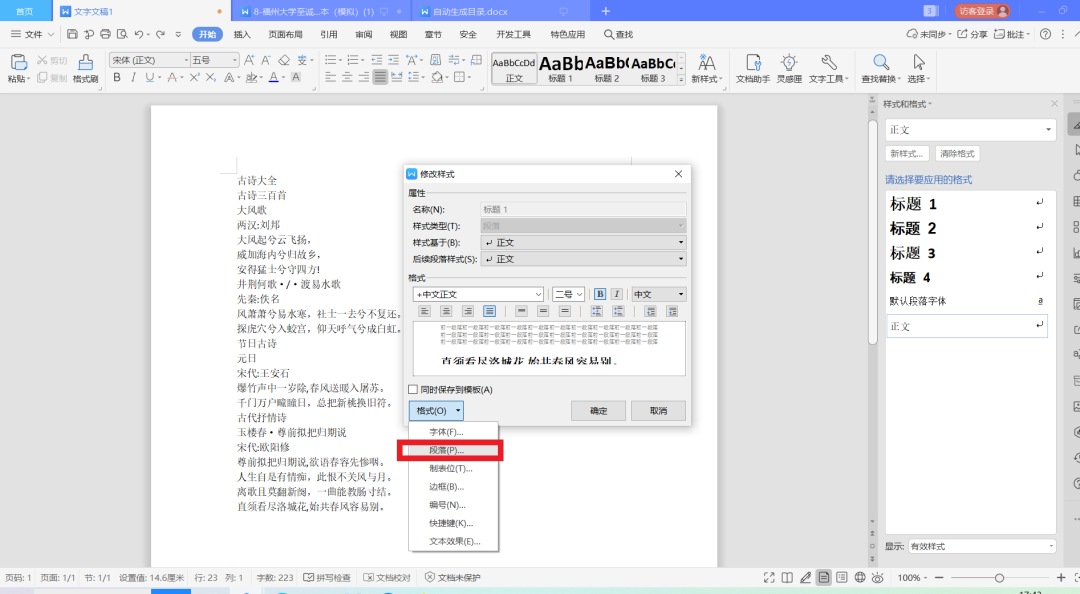
✿ 修改各项需要的参数后点击“确定”。
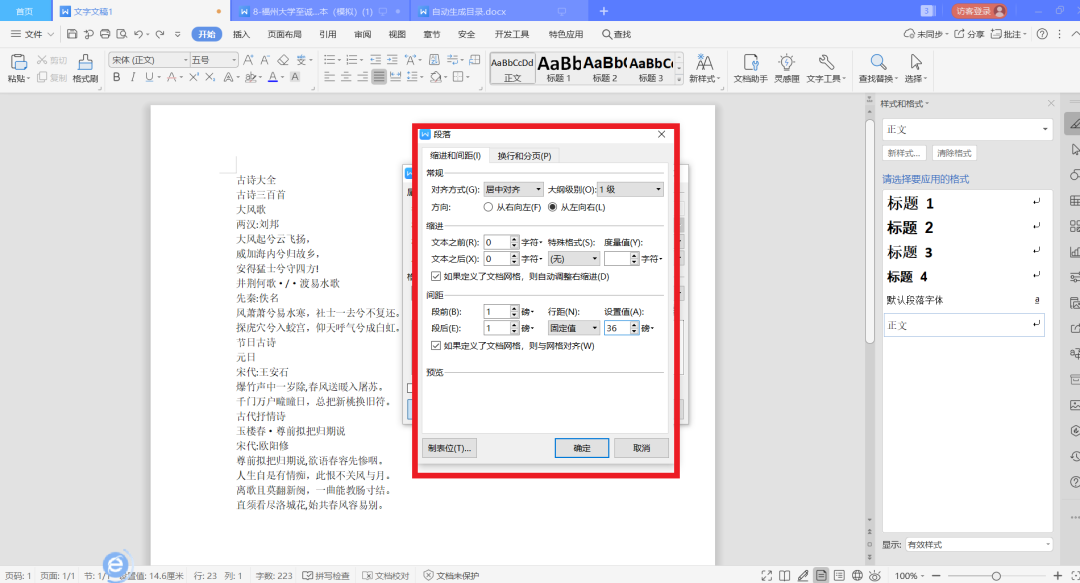
✿ 再用相同的方法修改其他标题样式即可。
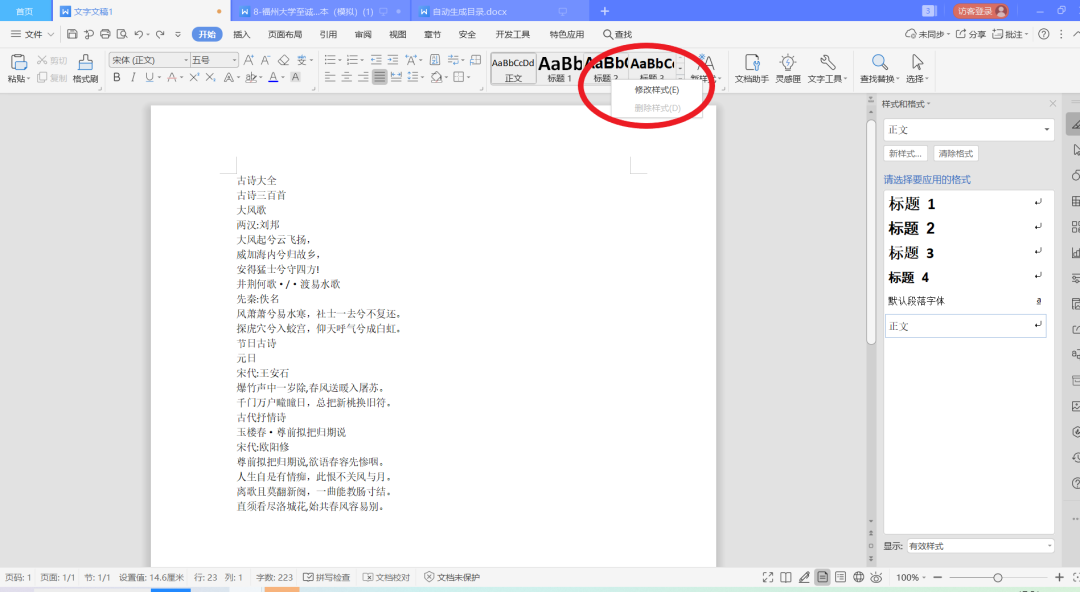
✿打开一个已经编辑好的文档。
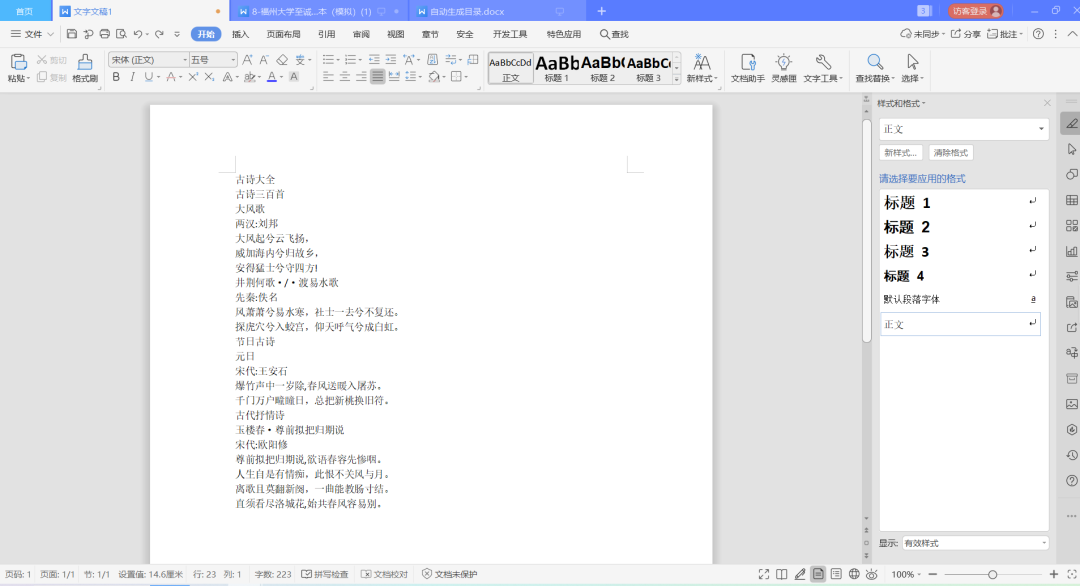
✿ 给文档的各级标题添加“标题样式”,首先添加“一级标题”;选中要设为“一级标题”的文字,然后点击上方【开始】选项卡——点击【一级标题】。
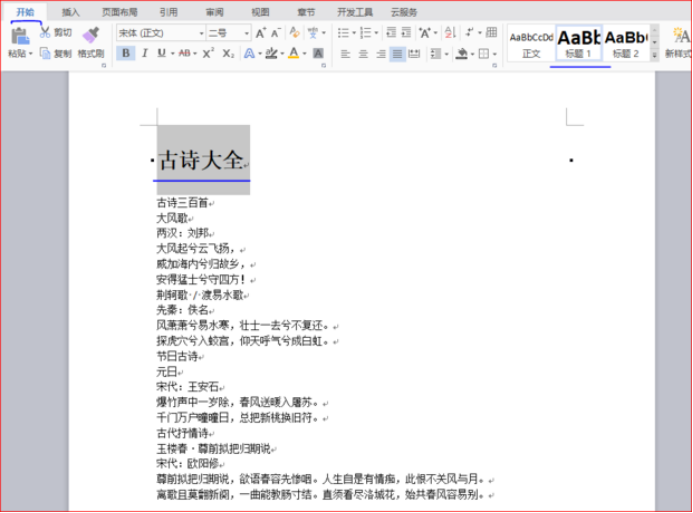
✿ 接着按添加一级标题的方法添加【二级标题】、【三级标题】等。
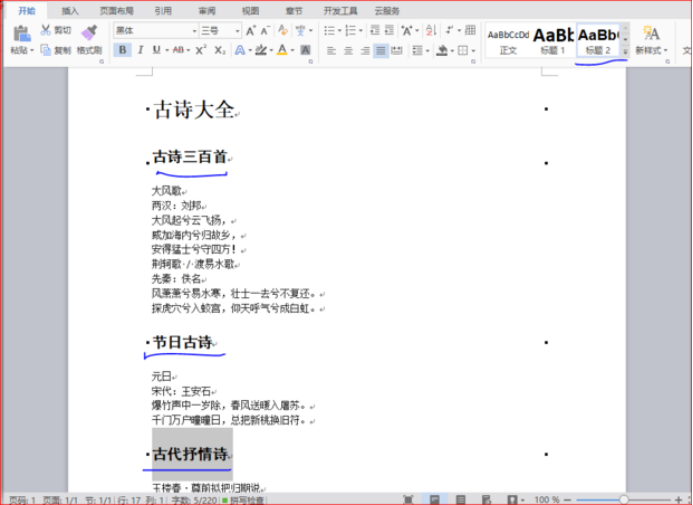
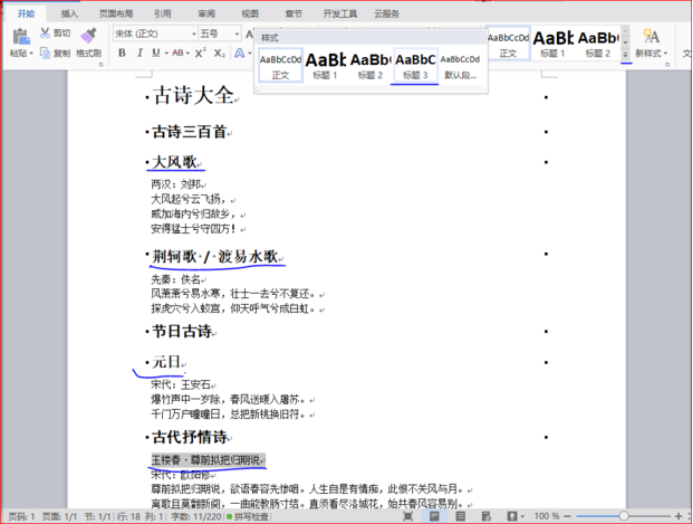
✿把各级标题添加好后,就是这个样子,如图。
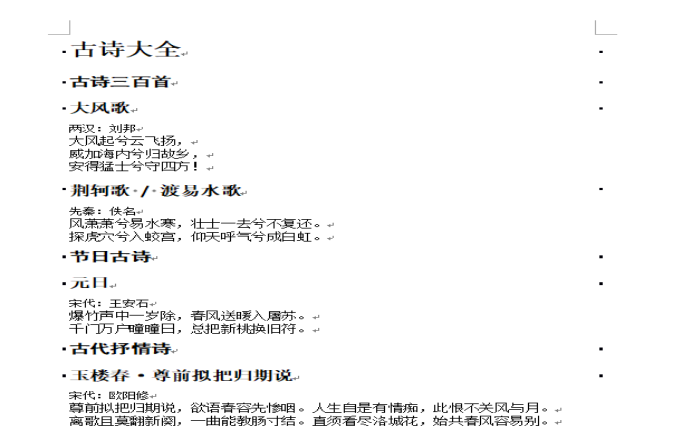
✿ 在菜单栏点开【开始】选项卡,格式里点击【编号】按钮,弹出列表中选中自己喜欢的目录格式结构。
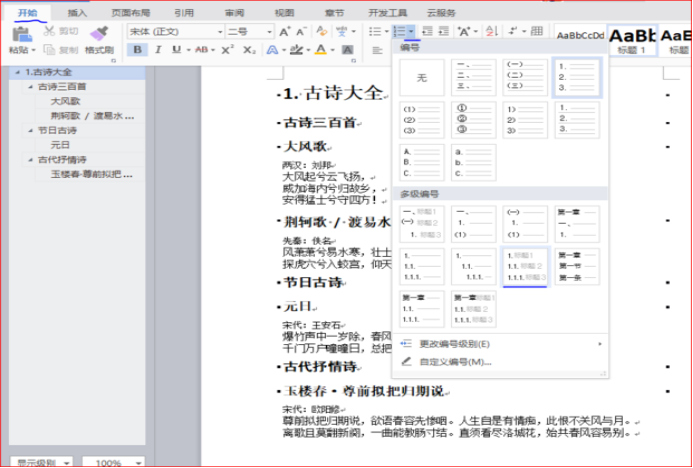
✿ 选择之后,整个文档中的所有标题都建立起大纲索引,如图所示。
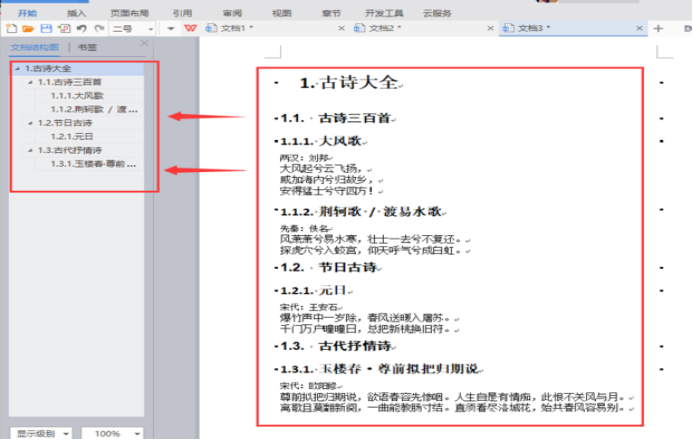
✿前期准备做好了,接下来就生成目录了。首先,把光标定位到目录存放的位置,然后,点击【引用】选项卡——【目录】,选择自动目录1或2,如图。
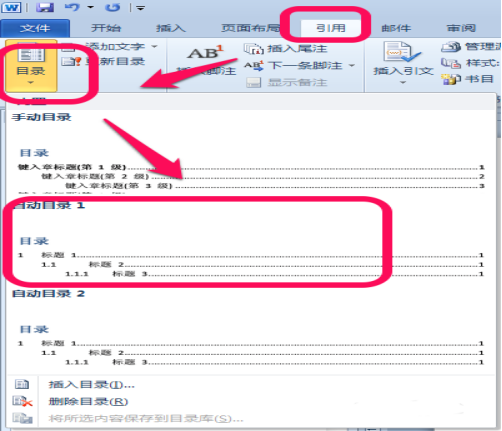
✿就会自动生成目录了,如图所示。
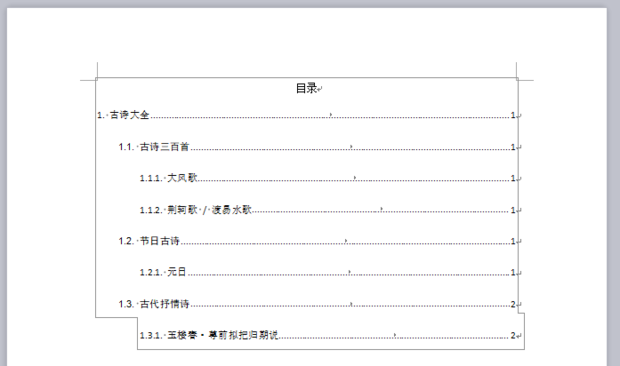
✿如果你对文章进行了更新,或者目录结构进行了调整,那么就需要对目录进行更新域,如图,点击“目录”,鼠标右键后弹出下拉菜单点击“更新域”。
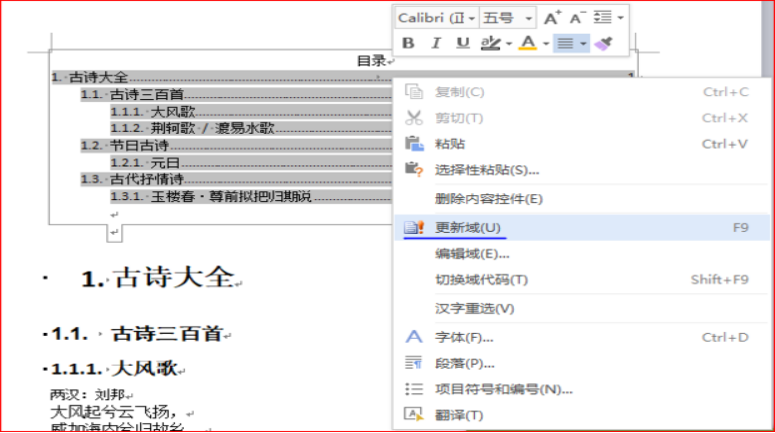
✿ 建议选择更新整个目录,这样就不会漏掉,点击【确定】,更新即可。
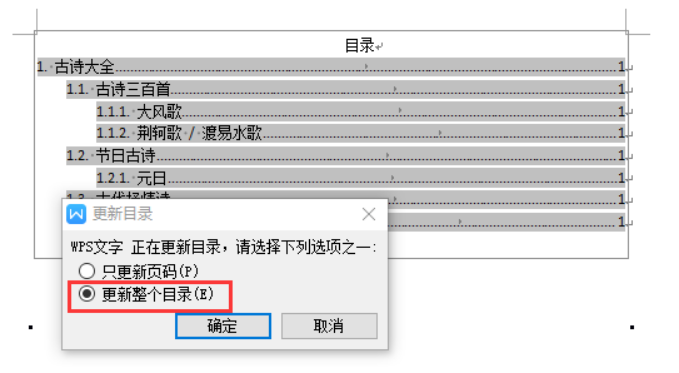

 iOS
iOS Android
Android Windows
Windows macOS
macOS